
win10打印機任務無法刪除的解決方法
1、打開“運行”窗口(按Windows+R快捷打開“,從彈出的窗口中輸入:cmd 按下【回車鍵】或點擊【確定】打開命令提示符;
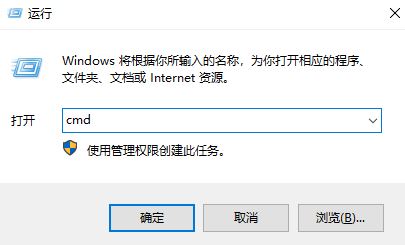
2、在命令提示符中輸入命令:net stop spooler 按回車鍵,此時將顯示“您想繼續此操作嗎?”提法,輸入“Y”并按回車即可停止當前所有打印任務;
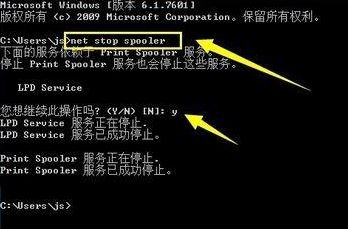
3、再次打開“運行”窗口,輸入:spool 然后按回車即可打開“打印任務”目錄;
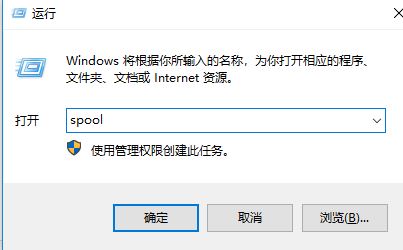
4、打開文件夾后我們將“PRINTERS”文件夾給刪除掉;
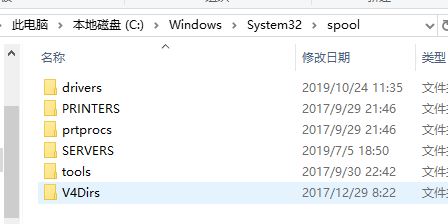
5、切換到命令提示符,然后輸入:net start Spooler 重新驅動打印機服務(不啟動的話就沒辦法打印了);
重啟打印機服務器我們切換到打印任務窗口看一下打印任務就不見了,完畢!如果你無法打印的話那么推薦大家將打印機電源關閉,等待幾秒后再次打開電源,讓打印機重新自動識別端口就可以打印了!
以上便是winwin7給大家分享介紹才win10打印機任務無法刪除的解決方法。
相關文章
Win10安裝網絡打印機教程
Win10搜不到共享打印機一鍵幫助你解決